VPNとは?VPN仮想プライベートネットワークのメリットとデメリット

VPNとは何か、そのメリットとデメリットは何でしょうか?WebTech360と一緒に、VPNの定義、そしてこのモデルとシステムを仕事にどのように適用するかについて考えてみましょう。
コンピューター上のファイルを調べているときや、Minecraft の mod を動作させようとしているときに、謎の AppData フォルダーに遭遇したことはありませんか? Windows の AppData フォルダーについて知っておくべきすべてのことがここにあります。
AppData フォルダーとは何ですか?
デフォルトでは、インストール中にカスタム パスが設定されていない限り、プログラムのインストール データはC:\ProgramFilesまたはC:\ProgramFiles (x86)にあります。
AppData フォルダー (Application Data の略) は、プログラムがユーザー用に作成したデータを保存する場所です。これには、一時ファイル、キャッシュ、ブラウザ セッション、メール ストア、ユーザー履歴などが含まれます。さらに、PC 上の各ユーザーには独自の AppData フォルダーがあります。
この方法により、複数のユーザーが互いに影響を与えることなく設定を保存できます。 Windows が同じ PC 上の異なるユーザーのプログラム ファイルとフォルダーをどこに保存するのか疑問に思ったことがあれば、これでわかります。
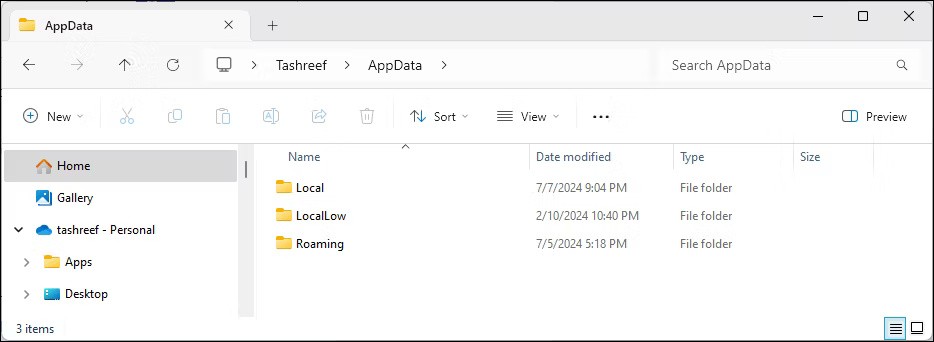
AppData フォルダーには、Local、LocalLow、Roaming の 3 つのサブフォルダーがあります。これら 3 つのフォルダーには同じファイルが含まれていますが、目的は異なります。
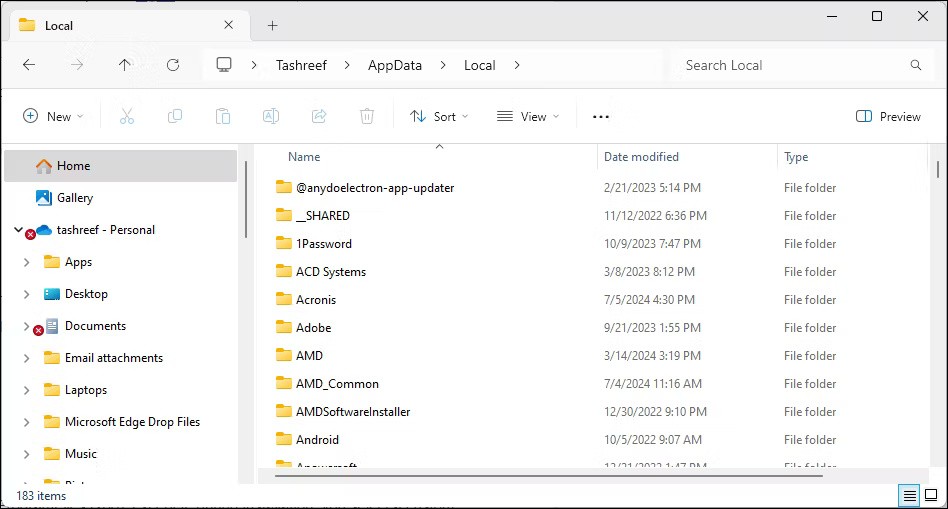
これがこれらのフォルダーの本来の目的ですが、最終的にはアプリケーション開発者がどのデータをどこに置くかを決定します。したがって、開発者の選択に応じて、一部のプログラム データがローカル フォルダーに保存され、一部のデータがローミング フォルダーに保存される場合があります。ただし、この不一致は通常、アプリケーションの機能に影響を与えません。
WindowsでAppDataフォルダを見つける方法
AppData フォルダーは、Windows の各ユーザーのプロファイル フォルダーにあります。これは隠しフォルダーなので、アクセスするには隠しファイルを表示できる必要があります。 Windows でこれらの隠しファイルを表示する方法は次のとおりです。
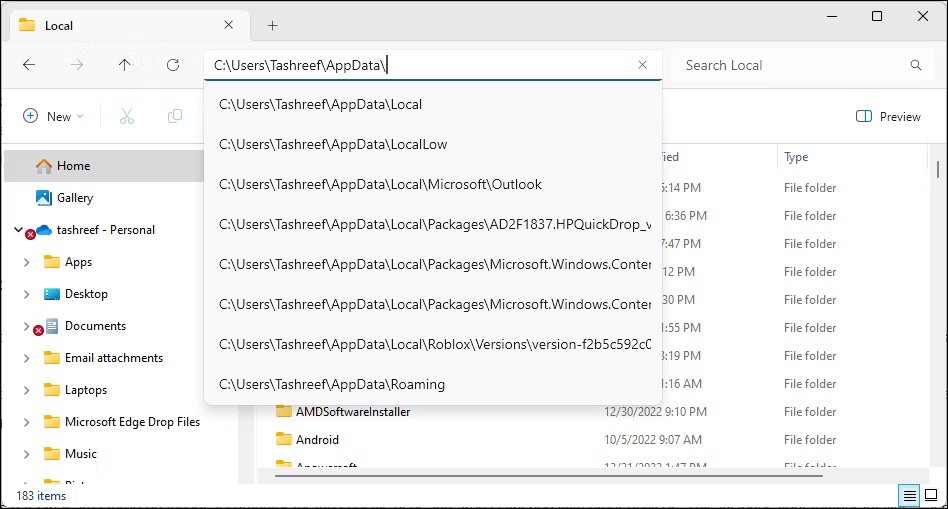
AppData フォルダーを表示するには、ファイル エクスプローラーを開いてC:\Users\Username\AppData に移動します。ここで、「ユーザー名」はプロファイル フォルダーです。たとえば、このコンピューターでは、AppDataフォルダーは C:\users\Tashreef\AppDataにあります。
または、[実行] ダイアログ ボックスを使用して AppData フォルダーにアクセスすることもできます。Win + Rを押して[実行] ダイアログ ボックスを開き、「appdata」と入力して [OK] をクリックします。
AppData フォルダにアクセスする必要がありますか?
AppData フォルダーは、正当な理由により、デフォルトで非表示になっています。このフォルダ内のファイルを変更すると、プログラムが誤動作したり、保存されたデータが失われたり、一部のシステム設定や個人設定が破損したりする可能性があります。 Users フォルダの変更を伴うより深刻なケースでは、コンピュータを再び動作させるために Windows を再インストールする必要がある場合があります。
つまり、場合によっては、AppData フォルダー内のファイルを変更する必要がある可能性があります。アプリがアイドル状態のときに、ゲーム MOD を追加または削除したり、一時ファイルを削除したりする可能性があります。変更を加える場合は���フォルダー全体のバックアップを作成してください。そうすれば、何か問題が発生した場合でも、すぐにフォルダーを復元して変更を元に戻すことができます。
VPNとは何か、そのメリットとデメリットは何でしょうか?WebTech360と一緒に、VPNの定義、そしてこのモデルとシステムを仕事にどのように適用するかについて考えてみましょう。
Windows セキュリティは、基本的なウイルス対策だけにとどまりません。フィッシング詐欺の防止、ランサムウェアのブロック、悪意のあるアプリの実行防止など、様々な機能を備えています。しかし、これらの機能はメニューの階層構造に隠れているため、見つけにくいのが現状です。
一度学んで実際に試してみると、暗号化は驚くほど使いやすく、日常生活に非常に実用的であることがわかります。
以下の記事では、Windows 7で削除されたデータを復元するためのサポートツールRecuva Portableの基本操作をご紹介します。Recuva Portableを使えば、USBメモリにデータを保存し、必要な時にいつでも使用できます。このツールはコンパクトでシンプルで使いやすく、以下のような機能を備えています。
CCleaner はわずか数分で重複ファイルをスキャンし、どのファイルを安全に削除できるかを判断できるようにします。
Windows 11 でダウンロード フォルダーを C ドライブから別のドライブに移動すると、C ドライブの容量が削減され、コンピューターの動作がスムーズになります。
これは、Microsoft ではなく独自のスケジュールで更新が行われるように、システムを強化および調整する方法です。
Windows ファイルエクスプローラーには、ファイルの表示方法を変更するためのオプションが多数用意されています。しかし、システムのセキュリティにとって非常に重要なオプションが、デフォルトで無効になっていることをご存知ない方もいるかもしれません。
適切なツールを使用すれば、システムをスキャンして、システムに潜んでいる可能性のあるスパイウェア、アドウェア、その他の悪意のあるプログラムを削除できます。
以下は、新しいコンピュータをインストールするときに推奨されるソフトウェアのリストです。これにより、コンピュータに最も必要な最適なアプリケーションを選択できます。
フラッシュドライブにオペレーティングシステム全体を保存しておくと、特にノートパソコンをお持ちでない場合、非常に便利です。しかし、この機能はLinuxディストリビューションに限ったものではありません。Windowsインストールのクローン作成に挑戦してみましょう。
これらのサービスのいくつかをオフにすると、日常の使用に影響を与えずに、バッテリー寿命を大幅に節約できます。
Ctrl + Z は、Windows で非常によく使われるキーの組み合わせです。基本的に、Ctrl + Z を使用すると、Windows のすべての領域で操作を元に戻すことができます。
短縮URLは長いリンクを簡潔にするのに便利ですが、実際のリンク先を隠すことにもなります。マルウェアやフィッシング詐欺を回避したいのであれば、盲目的にリンクをクリックするのは賢明ではありません。
長い待ち時間の後、Windows 11 の最初のメジャー アップデートが正式にリリースされました。













